现在大部分电脑都是win10系统,有些用户发现任务栏不显示音量图标,想知道如何打开,接下来小编就给大家介绍一下具体的操作步骤。
具体如下:
-
1. 首先第一步根据下图所示,任务栏右下角没有显示【音量】图标。
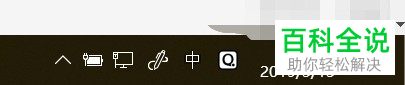
-
2. 第二步根据下图所示,鼠标右键单击任务栏空白处。

-
3. 第三步在弹出的菜单栏中,根据下图箭头所指,点击【任务栏设置】选项。
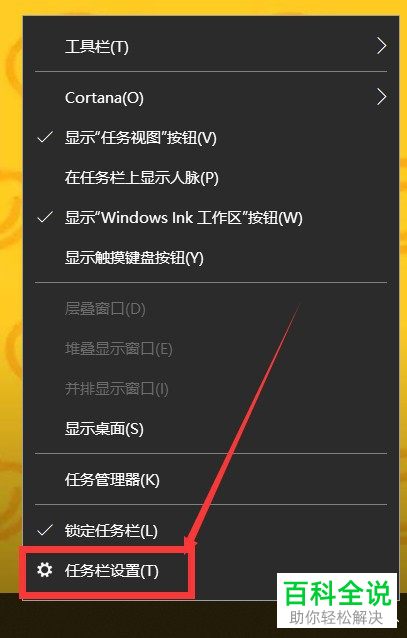
-
4. 第四步打开【任务栏】窗口后,根据下图所示,点击【打开或关闭系统图标】选项。
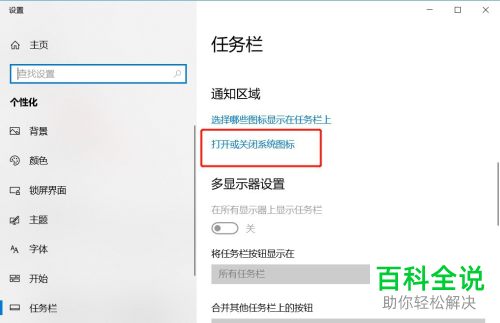
-
5. 第五步在跳转的页面中,根据下图所示,将【音量】选项后的圆圈向右滑动,打开该图标。
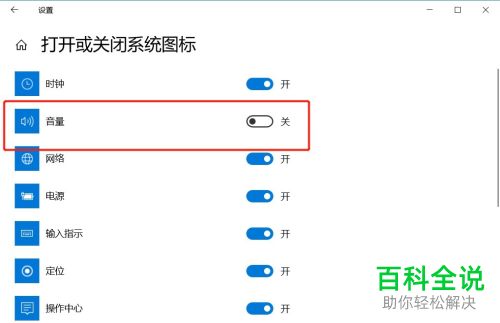
-
6. 第六步根据下图所示,成功将【音量】选项设置为【开】。
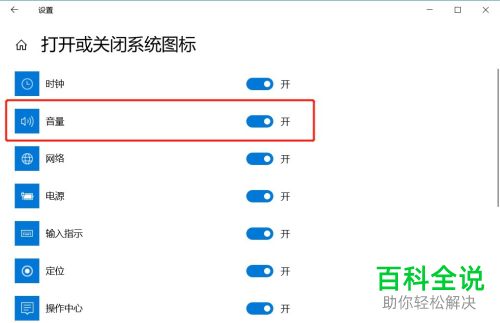
-
7. 最后根据下图所示,即可在任务栏显示【音量】图标。
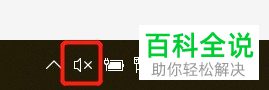
-
以上就是如何打开win10任务栏音量图标的方法。
